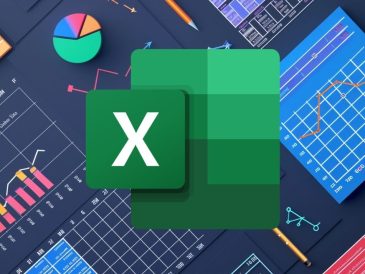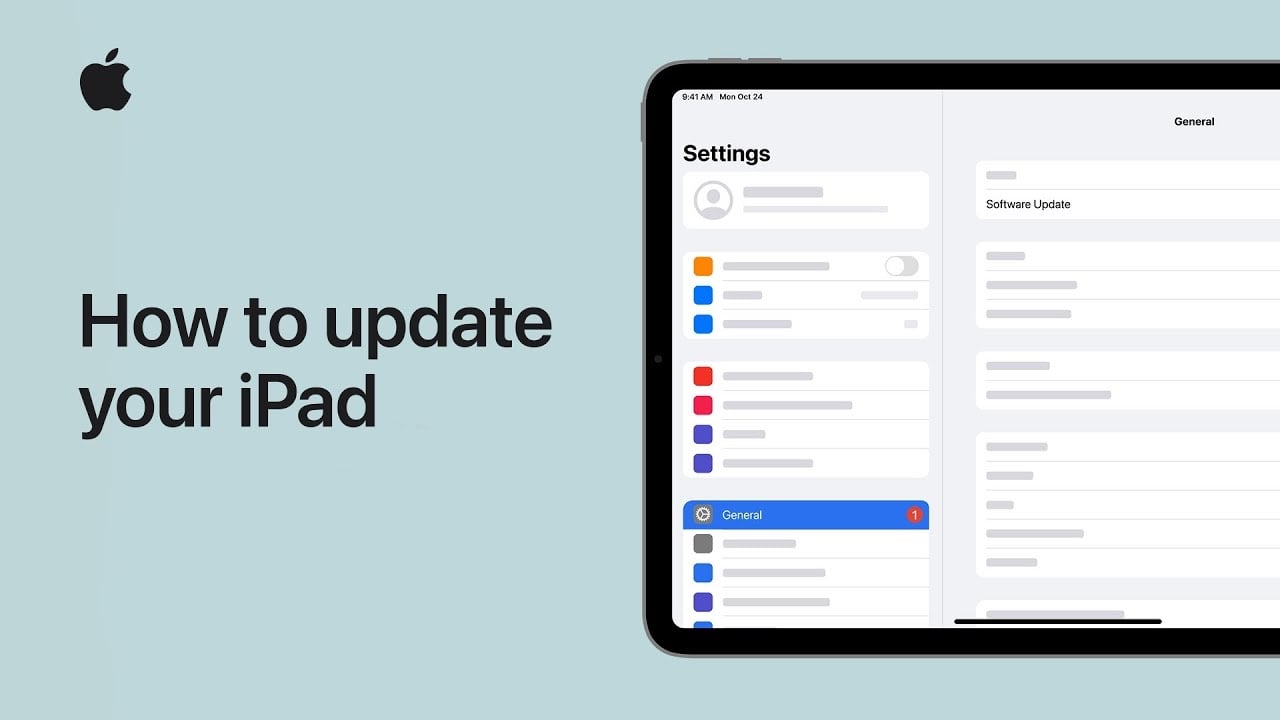
En el mundo digital en rápida evolución actual, es más importante que nunca mantener su iPad actualizado. Las actualizaciones periódicas garantizan que su dispositivo funcione sin problemas, de forma segura y con las últimas funciones disponibles. Estas actualizaciones no solo mejoran su experiencia de usuario al mejorar la forma en que interactúa con su iPad, sino que también brindan correcciones de seguridad esenciales para proteger su información personal de posibles amenazas. Antes de comenzar el proceso de actualización, es fundamental realizar una copia de seguridad de sus datos para proteger sus valiosos archivos, documentos y recuerdos.
Actualiza tu iPad fácilmente a través de Wi-Fi
Si prefiere la comodidad de actualizar de forma inalámbrica, actualizar su iPad a través de Wi-Fi es muy sencillo. Siga estos sencillos pasos para actualizar su dispositivo en poco tiempo:
Mire este vídeo en YouTube.
- Primero, conecte su iPad a una fuente de alimentación y conéctese a una red Wi-Fi estable para evitar interrupciones durante el proceso de actualización.
- Luego, inicie la aplicación Configuración en su iPad, toque "General" y luego seleccione "Actualización de software".
- Dependiendo de tus preferencias, verás la opción "Descargar e instalar" para una actualización inmediata o "Instalar esta noche" para ejecutar la actualización mientras duermes. Elige la opción que mejor se adapte a tu horario.
- Si se le solicita, ingrese su contraseña para autorizar la actualización.
- Finalmente, relájate mientras tu iPad descarga e instala la última versión de iPadOS. Una vez que se complete la actualización, su dispositivo se reiniciará automáticamente, listo para usar con todas las nuevas funciones y mejoras.
Actualice su iPad usando una computadora: una guía simple
Para aquellos que prefieren usar una computadora para actualizar su iPad, aquí hay una guía paso a paso para que el proceso sea lo más sencillo posible:
- Antes de comenzar, asegúrese de tener un cable compatible para conectar su iPad a su computadora, como un cable Lightning a USB o un cable USB-C, según el modelo de su iPad.
- En tu computadora, abre Finder si estás usando una Mac con macOS Catalina o posterior, o iTunes para versiones anteriores de macOS o Windows.
- Conecte su iPad a su computadora usando el cable apropiado.
- En Finder o iTunes, seleccione su iPad de la lista de dispositivos y haga clic en el botón "Buscar actualizaciones".
- Si hay una actualización disponible, haga clic en "Descargar y actualizar" y acepte los términos y condiciones si es necesario.
- Siga las instrucciones que aparecen en pantalla para completar el proceso de actualización. Es posible que deba ingresar su contraseña o confirmar la configuración de su dispositivo.
- Una vez que se complete la actualización, su iPad se reiniciará automáticamente y estará listo para disfrutar de las últimas funciones y mejoras.
Deje su iPad conectado a su computadora hasta que se complete la actualización. Si el proceso parece más largo de lo esperado, tenga paciencia; su dispositivo se reiniciará tan pronto como se complete la actualización.
Resumen
Actualizar su iPad, ya sea de forma inalámbrica o mediante una computadora, es una tarea simple pero crucial que todo propietario de un iPad debería convertir en una prioridad. Si sigue estos sencillos pasos, podrá asegurarse de que su dispositivo esté siempre equipado con las últimas funciones, mejoras de rendimiento y medidas de seguridad. Las actualizaciones periódicas no sólo mejoran el rendimiento general de su iPad, sino que también mantienen segura su experiencia digital al proteger su información personal de posibles vulnerabilidades. Manténgase informado y disfrute de lo mejor que su iPad tiene para ofrecer, sabiendo que está tomando medidas proactivas para mantener su rendimiento y seguridad óptimos.
Fuente y crédito de imagen: Apple